高度な CSS グリッドテクニック
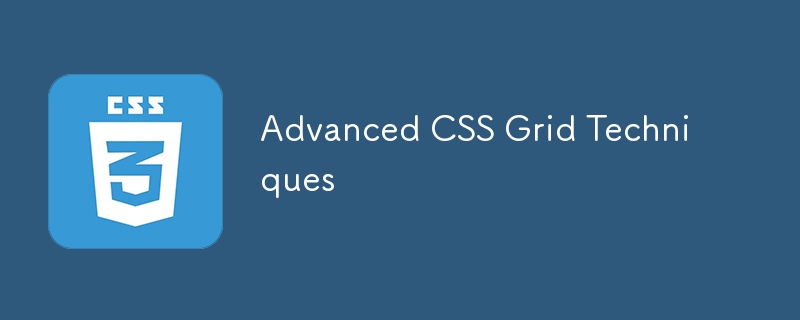
第 10 讲:高级 CSS 网格技术
欢迎来到《从基础到辉煌》课程第十讲。在本次讲座中,我们将深入研究高级 CSS 网格技术。这些技术将使您能够创建更复杂和响应更快的布局。在本讲座结束时,您将能够使用网格区域、网格自动放置,并将 CSS 网格与 Flexbox 等其他布局系统结合起来。
1.网格区域
网格区域允许您为网格的各个部分指定名称,从而更轻松地管理和可视化布局。
- 示例:为带有页眉、侧边栏、内容和页脚的布局命名网格区域。
HTML:
<div class="grid-container"> <header class="header">Header</header> <aside class="sidebar">Sidebar</aside> <main class="content">Main Content</main> <footer class="footer">Footer</footer> </div>
CSS:
.grid-container {
display: grid;
grid-template-areas:
"header header"
"sidebar content"
"footer footer";
grid-template-columns: 200px 1fr;
grid-template-rows: auto 1fr auto;
}
.header {
grid-area: header;
}
.sidebar {
grid-area: sidebar;
}
.content {
grid-area: content;
}
.footer {
grid-area: footer;
}
在此示例中:
- 网格区域:grid-template-areas 属性定义了包含三个部分的布局:跨越两列的标题、中间的侧边栏和主要内容以及页脚。
- 通过将网格项(标题、侧边栏等)分配给特定区域,您可以更有效地控制布局。
2.网格自动放置
CSS 网格具有自动放置功能,可以在未显式放置网格项时自动定位网格项。您可以使用 grid-auto-flow 控制其工作方式。
-
价值观:
- row:项目逐行放置(默认)。
- 列:项目按列放置。
- 密集:项目将被打包到网格中的空白空间中。
示例:
.grid-container {
display: grid;
grid-template-columns: repeat(3, 1fr);
grid-auto-flow: row dense; /* Auto-places items and packs them densely */
}
在这种情况下,网格项目将逐行放置,较小的项目将填充任何间隙。
3.使用 minmax() 函数
minmax() 函数允许您定义网格轨道的范围,例如指定网格轨道可以采用的最小和最大尺寸。
- 示例:
.grid-container {
display: grid;
grid-template-columns: repeat(3, minmax(150px, 1fr));
}
在此示例中:
- 网格有三列。
- 每列至少有 150 像素宽,但可以增长以填充可用空间 (1fr)。
4.网格自动填充与自动调整
自动填充和自动调整都用于创建动态网格,但它们的工作方式略有不同:
- 自动填充:添加尽可能多的列,即使它们是空的。
自动调整:缩小或增大列以适应可用空间。
示例:自动调整和自动填充比较。
.grid-container {
display: grid;
grid-template-columns: repeat(auto-fill, minmax(100px, 1fr)); /* Auto-fill */
}
.grid-container-fit {
display: grid;
grid-template-columns: repeat(auto-fit, minmax(100px, 1fr)); /* Auto-fit */
}
两个选项都会根据可用空间自动调整列数,但自动调整会折叠空列。
5.将 CSS 网格与 Flexbox 相结合
虽然 CSS Grid 非常适合构建整体布局,但 Flexbox 非常适合控制单个项目内的对齐方式。您可以将两者结合起来处理布局的不同部分。
- 示例:使用 CSS Grid 作为主布局,并使用 Flexbox 来对齐网格项内的内容。
HTML:
<div class="grid-container">
<div class="header">Header</div>
<div class="content">
<div class="flexbox-item">Item 1</div>
<div class="flexbox-item">Item 2</div>
</div>
<div class="footer">Footer</div>
</div>
CSS:
.grid-container {
display: grid;
grid-template-columns: 1fr;
grid-template-rows: auto 1fr auto;
}
.content {
display: flex;
justify-content: space-around;
align-items: center;
}
.flexbox-item {
padding: 20px;
background-color: #ddd;
}
在此示例中:
- 网格布局:整体布局采用 CSS 网格结构,包含页眉、内容和页脚。
- Flexbox:内容部分使用 Flexbox 来对齐其中的项目。
6.隐式网格与显式网格
网格可以显式定义(使用 grid-template-columns 和 grid-template-rows)或隐式定义(自动创建新轨道)。
- 显式网格:您定义行数和列数。
隐式网格:网格自动创建行或列以容纳额外的项目。
示例:
.grid-container {
display: grid;
grid-template-columns: 100px 100px;
grid-auto-rows: 50px; /* Implicitly adds rows */
}
在这种情况下,如果添加的项目数量超出了定义的列,网格将自动创建新行。
7.创建全页网格布局
让我们使用 CSS Grid 创建一个带有页眉、主要内容区域、侧边栏和页脚的响应式全页布局。
HTML:
<div class="grid-container"> <header class="header">Header</header> <nav class="sidebar">Sidebar</nav> <main class="main-content">Main Content</main> <footer class="footer">Footer</footer> </div>
CSS:
.grid-container {
display: grid;
grid-template-areas:
"header header"
"sidebar main"
"footer footer";
grid-template-columns: 200px 1fr;
grid-template-rows: auto 1fr auto;
height: 100vh; /* Full height layout */
}
.header {
grid-area: header;
background-color: #333;
color: white;
padding: 20px;
text-align: center;
}
.sidebar {
grid-area: sidebar;
background-color: #f4f4f4;
padding: 20px;
}
.main-content {
grid-area: main;
padding: 20px;
}
.footer {
grid-area: footer;
background-color: #333;
color: white;
padding: 10px;
text-align: center;
}
在此示例中:
- グリッドエリア: レイアウトはヘッダー、サイドバー、メインコンテンツ、フッターで構成されます。
- グリッドは各セクションの高さを自動的に調整し、ビューポート全体の高さを埋めます。
練習演習
- CSS グリッドを使用して、ヘッダー、サイドバー、メイン コンテンツ、フッターを備えたレスポンシブなブログ レイアウトを作成します。
- グリッド テンプレート エリアを使用して構造を定義します。
- さまざまな画面サイズで列の数を調整して、レイアウトをレスポンシブにします。
次回: 次の講義では、CSS の配置 と、絶対、相対、固定などのプロパティを使用して要素を配置する方法について説明します。レイアウト コントロールをさらに強化する準備をしましょう!
LinkedIn でフォローしてください
リドイ・ハサン
以上が高度な CSS グリッドテクニックの詳細内容です。詳細については、PHP 中国語 Web サイトの他の関連記事を参照してください。

ホットAIツール

Undress AI Tool
脱衣画像を無料で

Undresser.AI Undress
リアルなヌード写真を作成する AI 搭載アプリ

AI Clothes Remover
写真から衣服を削除するオンライン AI ツール。

Clothoff.io
AI衣類リムーバー

Video Face Swap
完全無料の AI 顔交換ツールを使用して、あらゆるビデオの顔を簡単に交換できます。

人気の記事

ホットツール

メモ帳++7.3.1
使いやすく無料のコードエディター

SublimeText3 中国語版
中国語版、とても使いやすい

ゼンドスタジオ 13.0.1
強力な PHP 統合開発環境

ドリームウィーバー CS6
ビジュアル Web 開発ツール

SublimeText3 Mac版
神レベルのコード編集ソフト(SublimeText3)
 一般的なCSSブラウザの矛盾とは何ですか?
Jul 26, 2025 am 07:04 AM
一般的なCSSブラウザの矛盾とは何ですか?
Jul 26, 2025 am 07:04 AM
さまざまなブラウザのCSS解析に違いがあるため、主にデフォルトのスタイルの違い、ボックスモデルの計算方法、フレックスボックスおよびグリッドレイアウトサポートレベル、および特定のCSS属性の一貫性のない動作を含む一貫性のないディスプレイ効果が得られます。 1.デフォルトのスタイル処理は一貫性がありません。解決策は、cssresetまたはremormize.cssを使用して初期スタイルを統合することです。 2。IEの古いバージョンのボックスモデル計算方法は異なります。 Box-Sizing:Border-Boxを統一された方法で使用することをお勧めします。 3. FlexBoxとグリッドは、エッジの場合や古いバージョンでは異なる機能を示します。より多くのテストを行い、Autoprefixerを使用します。 4.一部のCSS属性の動作は一貫性がありません。 Caniuseは相談して格下げする必要があります。
 CSSを使用して応答性のある画像を作成する方法は?
Jul 15, 2025 am 01:10 AM
CSSを使用して応答性のある画像を作成する方法は?
Jul 15, 2025 am 01:10 AM
CSSを使用してレスポンシブ画像を作成するには、主に次の方法で達成できます。1。最大幅を使用してください:100%と高さ:自動化して、割合を維持しながら画像がコンテナ幅に適応できるようにします。 2。HTMLのSRCSETおよびサイズの属性を使用して、異なる画面に適合した画像ソースをインテリジェントにロードします。 3.オブジェクトフィットとオブジェクトポジションを使用して、画像のトリミングとフォーカスディスプレイを制御します。一緒に、これらの方法により、画像がさまざまなデバイスで明確かつ美しく表示されるようになります。
 「不透明度」プロパティを説明してください
Jul 15, 2025 am 01:23 AM
「不透明度」プロパティを説明してください
Jul 15, 2025 am 01:23 AM
不透明度は、0(完全に透明)から1(完全に不透明)の範囲の値を持つ、要素の全体的な透明性を制御するCSSの属性です。 1.イメージホバーフェード効果によく使用され、不透明な遷移を設定することでインタラクティブエクスペリエンスを強化します。 2。テキストの読みやすさを改善するための背景マスクレイヤーを作成します。 3.障害状態のコントロールボタンまたはアイコンの視覚的フィードバック。指定された色部分のみに影響するRGBAとは異なり、すべての子供要素に影響を与えることに注意してください。スムーズなアニメーションは移行とともに実現できますが、頻繁に使用するとパフォーマンスに影響を与える可能性があります。 Will-ChangeまたはTransformと組み合わせて使用することをお勧めします。不透明度を合理的に適用すると、ページの階層と対話性が向上しますが、ユーザーとの干渉を避ける必要があります。
 アクセントカラーのプロパティとは何ですか?
Jul 26, 2025 am 09:25 AM
アクセントカラーのプロパティとは何ですか?
Jul 26, 2025 am 09:25 AM
Accent-Colorは、CSSで使用される属性であり、チェックボックス、ラジオボタン、スライダーなどのフォーム要素のハイライト色をカスタマイズします。 1.チェックボックスの青いチェックマークを赤に変更するなど、フォームコントロールの選択した状態のデフォルト色を直接変更します。 2。サポートされている要素には、type = "チェックボックス"、type = "Radio"、type = "range"の入力ボックスが含まれます。 3.アクセントカラーを使用すると、複雑なカスタムスタイルと余分なDOM構造を回避し、ネイティブアクセシビリティを維持できます。 4.一般的に最新のブラウザによってサポートされており、古いブラウザを格下げする必要があります。 5. Accent-Colを設定します
 `:has()` pseudo-class(parent selector)を説明する
Jul 15, 2025 am 12:32 AM
`:has()` pseudo-class(parent selector)を説明する
Jul 15, 2025 am 12:32 AM
:has has()pseudo-classincsSallowStargetingAparentelementBasedOnitsChildElements.itworksbyusingthesyntaxparent:has has has has(child-selector)toapplystylescample、forexample、div:appliestytylestoadianmage.multelectorectorscomma
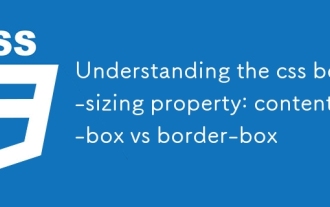 CSSボックスサイズのプロパティの理解:コンテンツボックスvsボーダーボックス
Jul 12, 2025 am 03:21 AM
CSSボックスサイズのプロパティの理解:コンテンツボックスvsボーダーボックス
Jul 12, 2025 am 03:21 AM
幅が100pxのボックスが広く表示されるのはなぜですか?コンテンツボックスモデルはデフォルトで使用されるため、実際の幅にはコンテンツ、パディング、境界が含まれます。 1.デフォルトでは、Box-Sizingはコンテンツボックスであり、幅セットはコンテンツ領域のみを指します。パディングとボーダーは、全体的な幅を追加します。 2。ボーダーボックスを使用して、幅セットにコンテンツ、パディング、ボーダーが含まれるようにすると、レイアウトはより直感的です。 3。レイアウトの不整合を避けるために、ボックスサイズ:ボーダーボックスをグローバルに設定することをお勧めします。これは、レスポンシブデザインに特に適しています。 4。CONTEは、特別なシナリオで使用できます
 段落の最初の文字または最初の行をスタイリングする方法は?
Jul 19, 2025 am 02:58 AM
段落の最初の文字または最初の行をスタイリングする方法は?
Jul 19, 2025 am 02:58 AM
視覚的魅力を強化するために段落の始まりを美化するために、一般的な慣行は、CSSの擬似要素を使用するか、ドキュメントを手動でスタイリングすることです。 Web開発では、P :: First-Letterを使用して、拡大、太字、変色などの最初の文字スタイルを設定できますが、ブロックレベルの要素にのみ適していることに注意してください。最初の行全体を強調表示したい場合は、P :: First-Lineを使用してスタイルを追加します。 Wordなどのドキュメントソフトウェアでは、最初の文字形式を手動で調整したり、スタイルテンプレートを作成したりすることができます。Indesignには、公開やデザインに適した「ファーストシンク」機能が組み込まれています。適用するときは、読み取りに影響を与える複雑なスタイルを避け、互換性とフォーマットの一貫性を確保するなど、詳細に注意を払う必要があります。
 ブラウザのデフォルトのスタイルシートはレンダリングにどのように影響しますか?
Jul 19, 2025 am 02:08 AM
ブラウザのデフォルトのスタイルシートはレンダリングにどのように影響しますか?
Jul 19, 2025 am 02:08 AM
ブラウザのデフォルトスタイルは、マージン、フィル、フォント、フォーム要素スタイルを自動的に適用することにより、基本的な読みやすさを確保しますが、一貫性のないクロスブラウザーレイアウトを引き起こす可能性があります。 1.デフォルトのマージンと充填は、タイトル、段落、リストの間隔など、レイアウトフローを変更します。 2.デフォルトのフォント設定は、16pxフォントサイズやTimesNewromanフォントなど、読みやすさに影響します。 3.フォーム要素は異なるブラウザで非常に異なるため、外観をリセットする必要があります。 4.強いEMやEMなどの一部のタグには、デフォルトの強調スタイルがあり、明示的に上書きする必要があります。回避策には、remormize.css、リセットスタイル、またはグローバルにクリアなマージンと塗りつぶしの使用が含まれ、一貫性のためにフォントとフォームスタイルをカスタマイズします。







